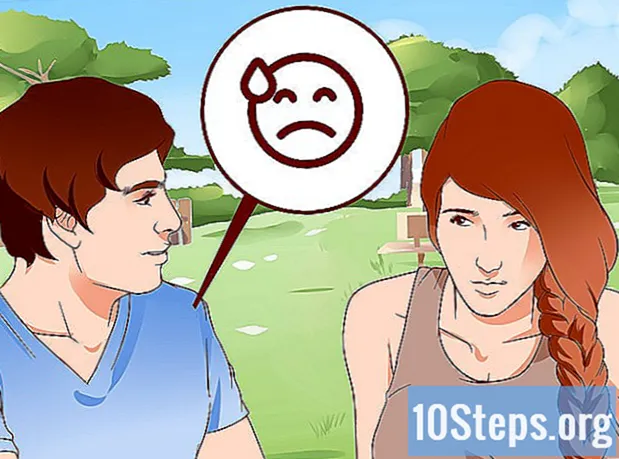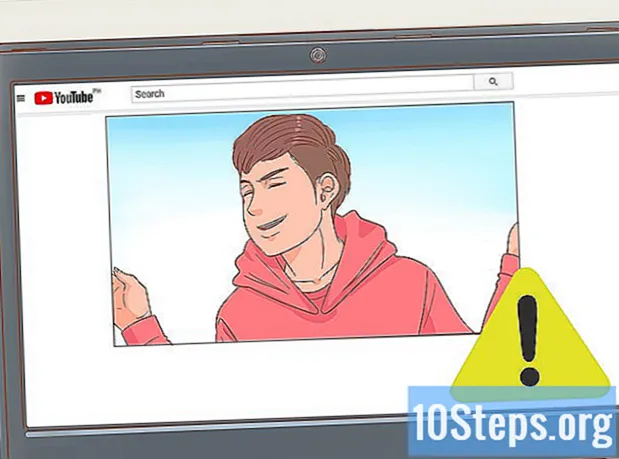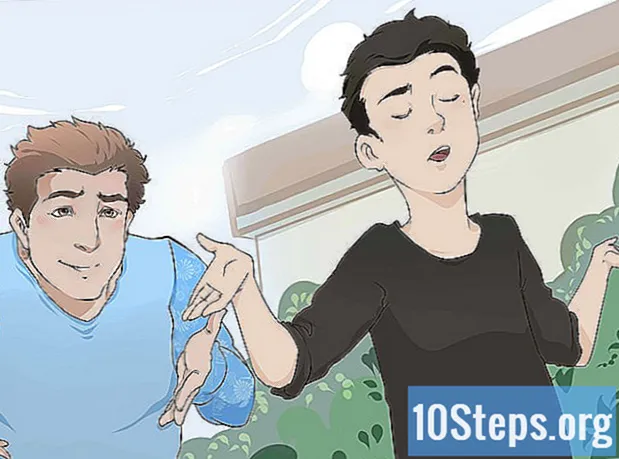Sisältö
Lue tämä artikkeli oppiaksesi poistamaan kirjoitussuojauksen tiedostosta tai tallennuslaitteesta, jotta voit muokata sen sisältöä. Sinun on käytettävä järjestelmänvalvojan tiliä tähän; Joillakin tallennustyypeillä, kuten CD-levyillä, on kirjoitussuojaus jo sisäänrakennettu, eikä niitä voida poistaa käytöstä.
Askeleet
Menetelmä 1/5: Perusratkaisujen käyttö
näytön vasemmassa alakulmassa.
, lähellä valikon vasemmasta alakulmasta päästäksesi Windowsin Resurssienhallintaan.

näytön vasemmassa alakulmassa.
Kirjoita se regedit Käynnistä-valikossa, kun haluat etsiä järjestelmästä “Rekisterieditori” -komentoa.

Valikon yläosassa vaihtoehto regedit ilmestyy (kuvake sisältää useita sinisiä lohkoja). Napsauta sitä päästäksesi rekisterieditoriin.
Laajenna "HKEY_LOCAL_MACHINE" -kansio napsauttamalla alaspäin osoittavaa nuolta ("HKEY_LOCAL_MACHINE" -kansion vasemmalla puolella) ikkunan vasemmassa yläkulmassa.
- Saatat joutua navigoimaan ikkunan vasemmalla puolella olevan paneelin yläosaan löytääksesi kansion.

Laajenna "SYSTEM" -kansio.
Suorita sama "CurrentControlSet" -sovelluksen kanssa.
Valitse "Ohjaus".
napsauta sisään Muokata, välilehti ikkunan yläosassa. Avattava valikko tulee näkyviin.
Valinta Uusi, lähellä avattavan Muokkaa-valikon yläosaa.
Valitse ensimmäinen vaihtoehto, avain. Uusi kansio (tunnetaan myös nimellä "avain") ilmestyy "Ohjaus" -kansioon.
Vaihda näppäimen nimi. Kirjoita se StorageDevicePolicies ja paina Syötä.
Luo uusi DWORD-kohde avaimen sisään seuraavasti:
- Valitse juuri luotu "StorageDevicePolicies" -avain.
- Napsauta "Muokkaa".
- Valitse "Uusi"
- napsauta sisään DWORD (32-bittinen) arvo
- Kirjoita se WriteProtect ja paina Syötä.
Avaa DWORD-arvo. Kaksoisnapsauta sitä ja uusi ikkuna tulee näkyviin.
Muuta kenttä "Arvo" nollaan.
napsauta sisään kunnossa. Irrotettavan laitteen “luku-virhe”-virhe tulisi korjata.
- Jos et vieläkään voi tallentaa mitään USB-tikulle tai CD-levylle, vie se tietokoneteknikkoon tietojen palauttamiseksi.
Tapa 5/5: Vain luku -asetuksen poistaminen käytöstä tallennuslaitteilla (Mac)
Liitä USB-tikku, kiintolevy tai SD-kortti Mac-tietokoneeseen.
- Jos käytät uudempaa Mac OS -mallia, saatat joutua ostamaan sovittimen USB-C-portteihin.
napsauta sisään Mennänäytön yläosassa, niin että avattava valikko tulee näkyviin.
- Jos et näe "Go" -vaihtoehtoa, napsauta mitä tahansa työpöydällä tai Macin telakan sinisellä kasvokuvakkeella (Finder) niin, että se tulee näkyviin.
Valinta apuohjelmiaSiirry-valikon lopussa.
Avaa Levytyökalu kaksoisnapsauttamalla kiintolevyn kuvaketta. Uusi ikkuna tulee näkyviin.
Valitse tallennuslaite; hänen nimensä tulisi olla Levytyökalu-ikkunan vasemmassa yläkulmassa.
napsauta sisään Ensiapu, stetoskoopin muotoinen välilehti valikon yläosassa.
Odota skannauksen päättymistä. Jos kirjoitussuojaus otetaan käyttöön virheen takia, se korjataan ja USB-laite palaa normaaliin toimintaan.
- Kun laitteistoongelmia ilmenee, vie pendrive tietokoneteknikkoon yrittääksesi tallentaa tiedot.
vinkkejä
- Yleensä lukuvirheet johtuvat laitteistorajoituksista (lisävaruste, joka tekee laitteesta luku-vain luku -tyyppisen tai jokin komponentti vahingoittuu varastossa) tai virheellisestä järjestelmämuodosta.
varoitukset
- Jos et ole järjestelmänvalvoja tai yrität poistaa kirjoitussuojausta luetuista kohteista (kuten CD-R), et voi poistaa niitä.